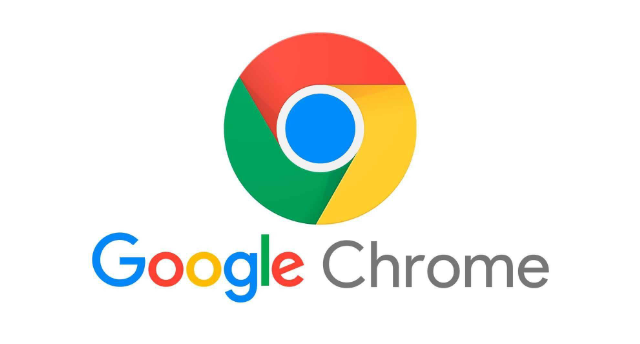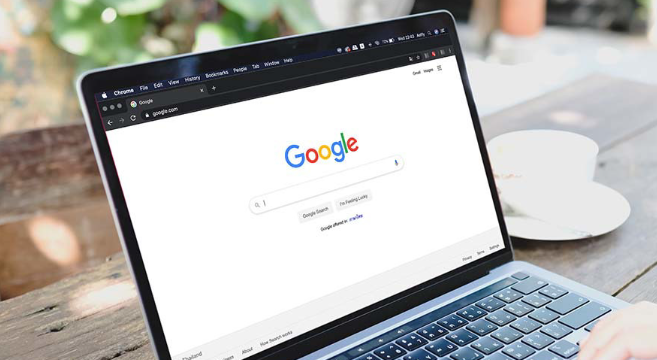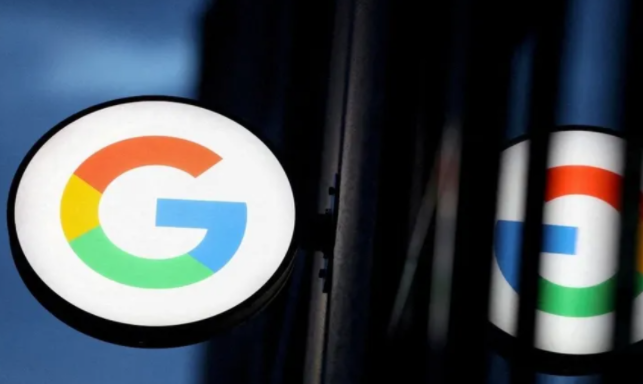1. 基础环境搭建
- 访问`chrome://extensions/`,开启“开发者模式”,点击“加载已解压的扩展程序”选择项目文件夹。推荐使用VS Code作为编辑器,支持Live Server实时预览和ES6语法高亮。需先安装Node.js和npm,用于依赖管理和构建工具(如Webpack、Babel)。
2. 核心文件配置
- 在项目根目录创建`manifest.json`,定义插件名称、版本、权限等。例如:
json
{
"manifest_version": 3,
"name": "示例插件",
"version": "1.0",
"permissions": ["tabs", "storage"],
"background": { "service_worker": "background.js" },
"action": { "default_popup": "popup." }
}
- 创建`background.js`处理后台逻辑,如监听安装事件或标签页更新。
3. 调试工具使用
- 按`Ctrl+Shift+J`打开Chrome开发者工具,在“Console”面板查看日志输出。若插件报错,错误信息会显示在此,例如语法错误或API调用失败。
- 在“Sources”面板设置断点,逐行检查代码执行流程。例如在`background.js`中暂停,查看变量值是否符合预期。
4. 沙盒环境与性能优化
- 安装Sandboxie-Plus软件,将Chrome加入沙盒运行,测试插件在受限权限下的表现,避免影响系统安全。若出现缓存问题,可启用无痕模式(Ctrl+Shift+N)减少历史数据干扰。。
- 使用Webpack打包压缩代码,Babel转换ES6+语法提升兼容性。按`Shift+Esc`调出任务管理器,监控插件的内存和CPU占用,优化循环和计算逻辑。
5. 消息传递与权限管理
- 通过`chrome.runtime.sendMessage`在背景脚本、内容脚本和弹窗之间传递数据。例如,内容脚本获取网页标题后发送至后台存储,弹窗通过`chrome.runtime.onMessage`接收并显示。
- 在`manifest.json`中仅声明必要权限,如仅需访问当前标签页,避免授予`"activeTab"`权限以外的全局权限。
6. 本地测试与发布流程
- 在`chrome://extensions/`页面点击“加载已解压的扩展程序”,选择项目文件夹。按下`Ctrl+Shift+J`打开Chrome开发者工具,使用“Console”面板查看日志,或通过“Sources”断点调试JavaScript代码。。
- 打包时将项目文件夹压缩为`.zip`,改为`.crx`扩展名。访问Chrome网上应用店后台,填写插件详情(描述、截图、隐私政策),上传文件等待审核。
综上所述,通过以上步骤,您可以有效掌握谷歌浏览器插件开发与调试的方法。如果问题仍然存在,建议访问技术论坛寻求帮助。